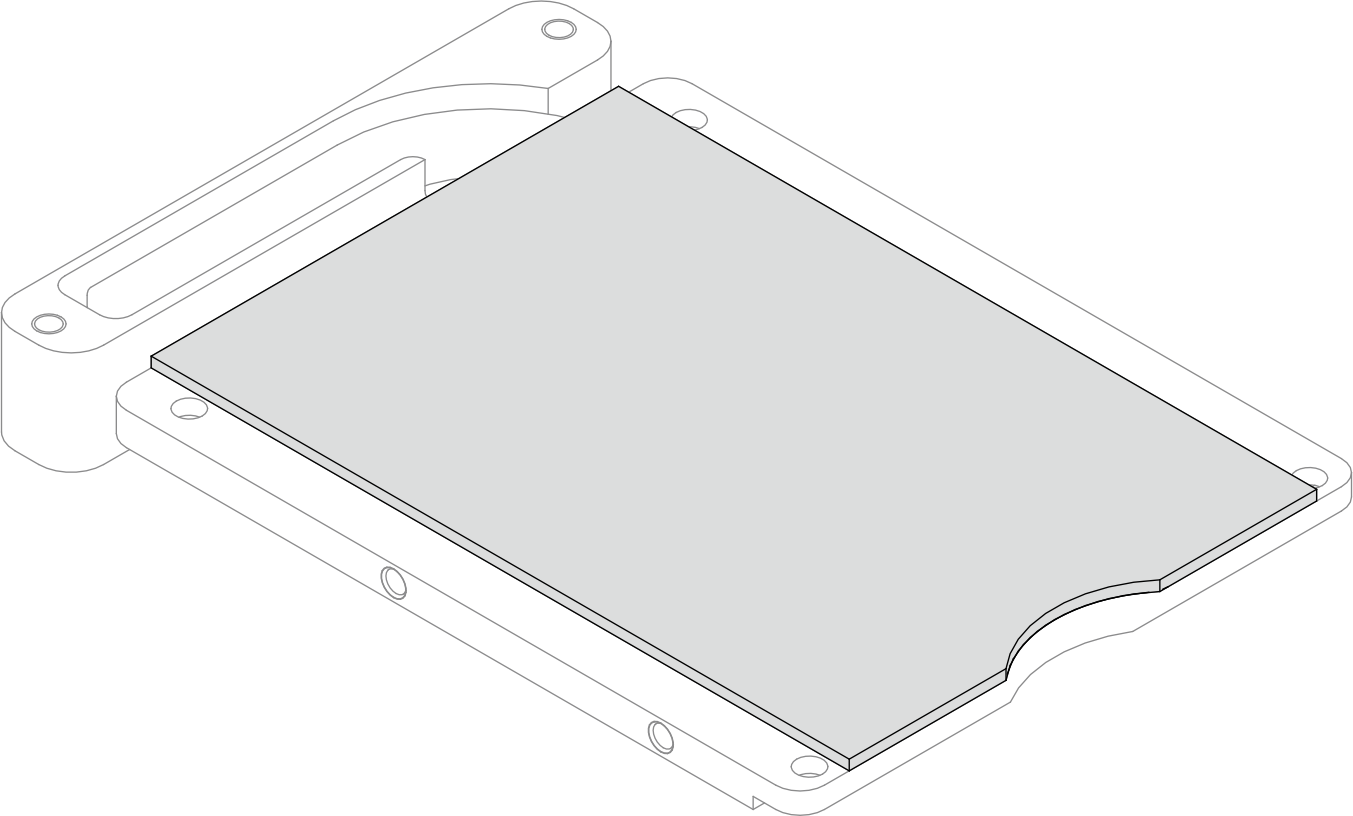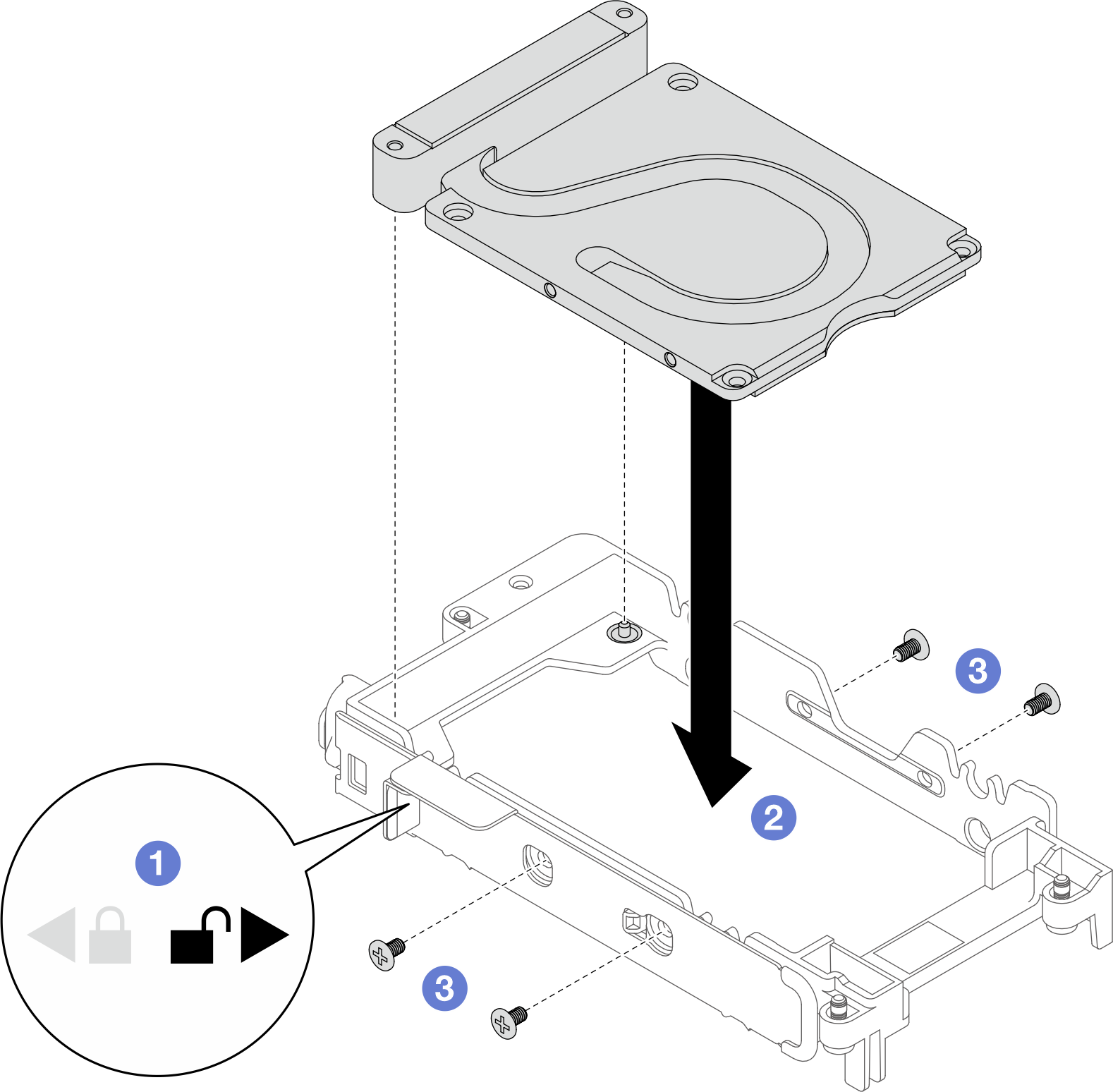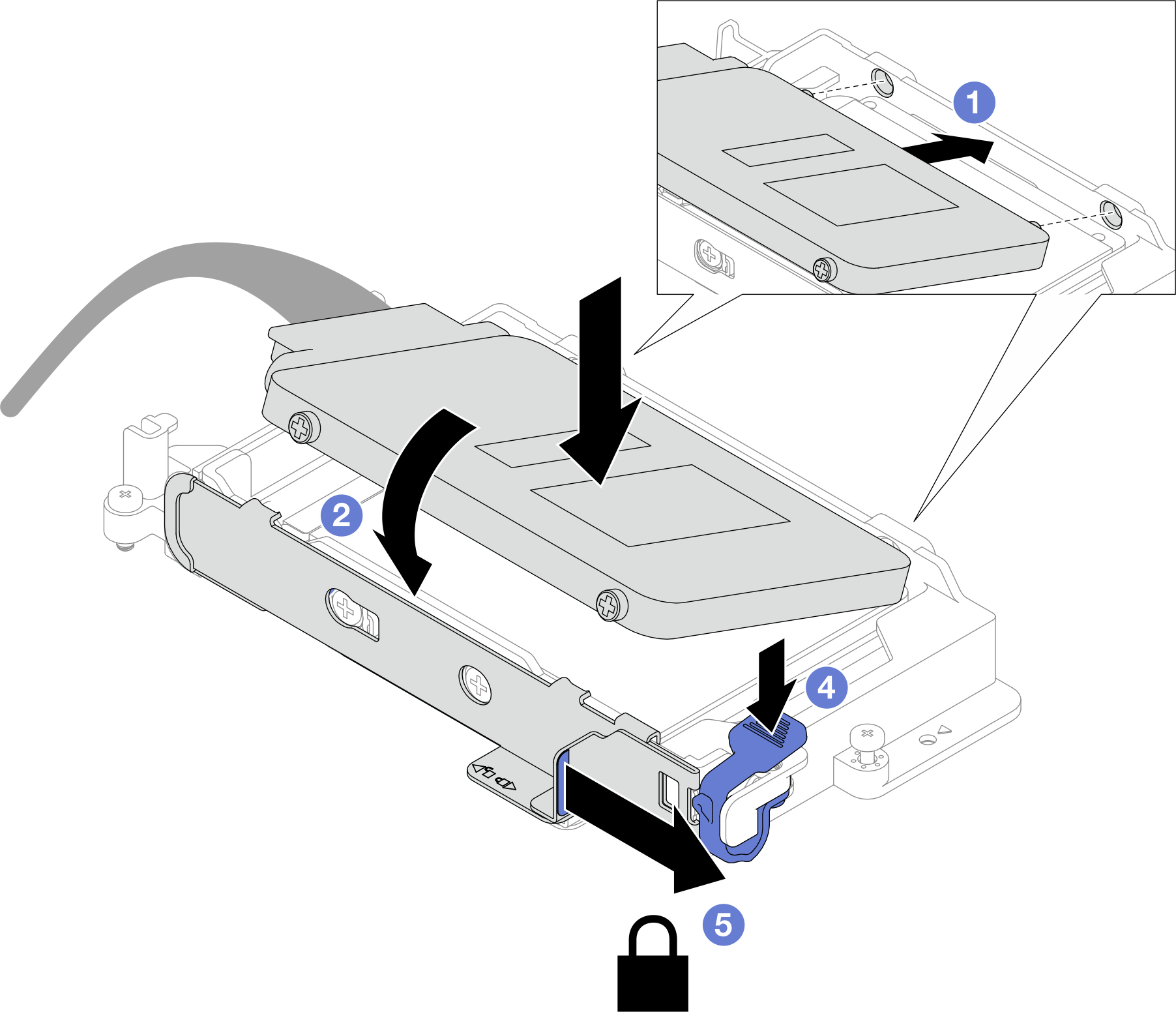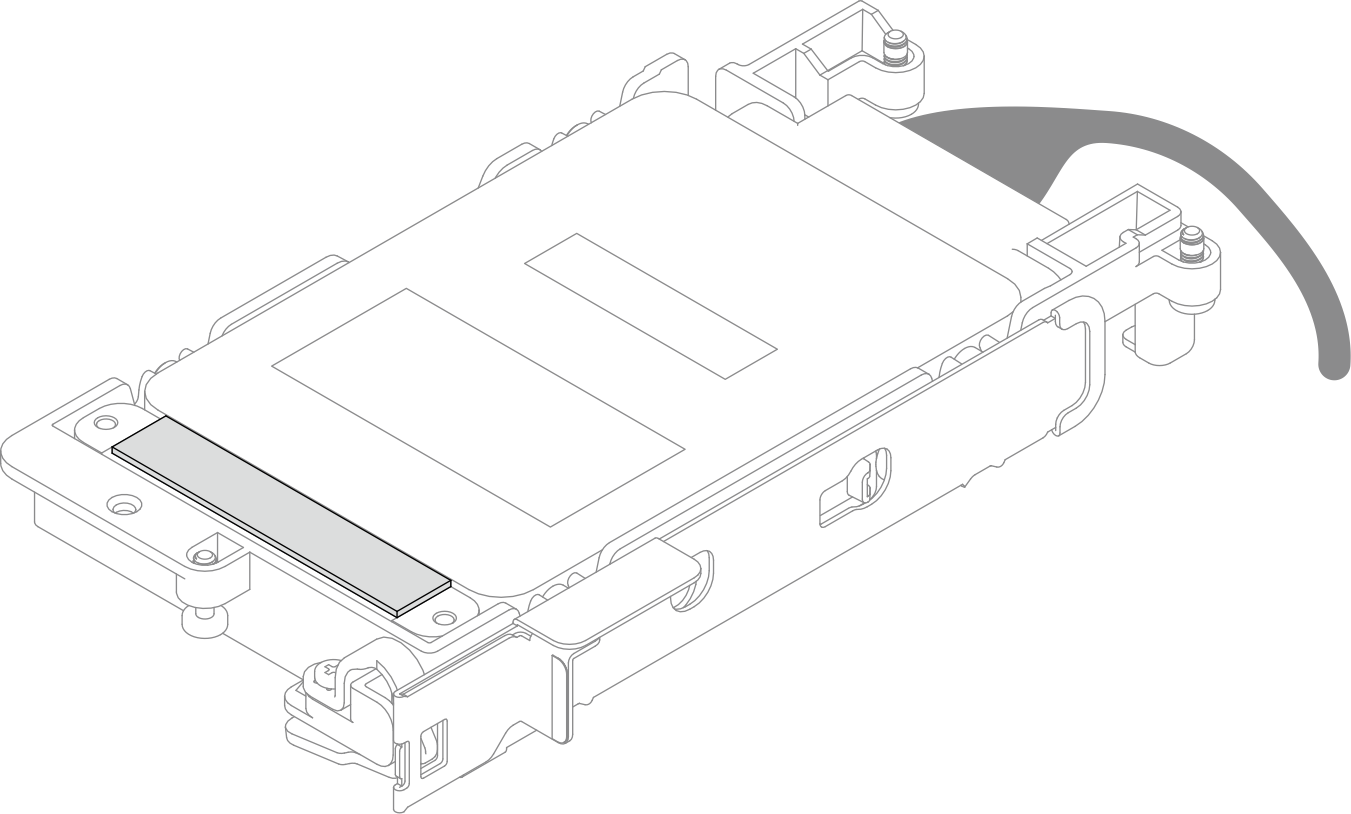7mm NVMe ドライブの取り付け
7mm NVMe ドライブを取り付けるには、以下の情報を参照してください。
このタスクについて
必要なツール
導電プレート U3 7mm (ギャップ・パッド付き) (03LD314)
U3 7mm デュアル・パテ・パッド (03LD696)
HDD 導電スモール U3 (03LC030)
ギャップ・パッド/パテ・パッドの位置と向きを識別するには、ギャップ・パッドおよびパテ・パッドの識別と位置を参照してください。
ギャップ・パッド/パテ・パッドを交換する前に、アルコール・クリーニング・パッドでインターフェース・プレートまたはハードウェア表面を慎重にクリーニングします。
ギャップ・パッド/パテ・パッドは、変形しないように慎重に持ってください。ねじ穴や開口部がギャップ・パッド/パテ・パッドの素材によってふさがれていないことを確認します。
有効期限が切れたパテ・パッドは使用しないでください。パテ・パッド・パッケージの有効期限を確認します。パテ・パッドの有効期限が切れている場合は、新しいパテ・パッドを取得して適切に交換します。
安全に作業を行うために、取り付けのガイドラインおよび 安全検査のチェックリストをお読みください。
手順
7mm NVMe ドライブ・ケージを取り付けます。「7mm NVMe ドライブ・ケージ・アセンブリーの取り付け
クロス・ブレースを取り付けます。クロス・ブレースの取り付けを参照してください。
トレイ・カバーを取り付けます。トレイ・カバーの取り付けを参照してください。
エンクロージャーにトレイを取り付けます。「エンクロージャーへの DWC トレイの取り付け
- 必要なすべての外部ケーブルをソリューションに接続します。注余分な力をかけて QSFP ケーブルをソリューションに接続します。
各ノードの電源 LED をチェックし、高速の点滅から低速の点滅に変わり、すべてのノードの電源をオンにする準備ができていることを示していることを確認します。
デモ・ビデオ